A sobreposição de imagens combina fotografias existentes para criar uma única imagem salva separadamente dos originais. Uma imagem NEF ( RAW ) pode ser sobreposta a outra usando a mistura aditiva ([ ]), ou múltiplas imagens podem ser combinadas usando a mistura [ ] ou [ ].
Adicionar
Sobreponha duas imagens NEF ( RAW ) para criar uma única nova cópia JPEG .

-
Selecione [ ] no menu de retoque.
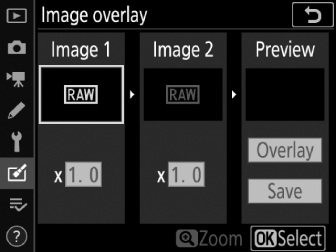
Destaque [ ] e pressione 2 .
-
Selecione [ ].
Destaque [ ] e pressione 2 para exibir as opções de sobreposição de imagem com [ ] destacada.
-
Destaque a primeira imagem.
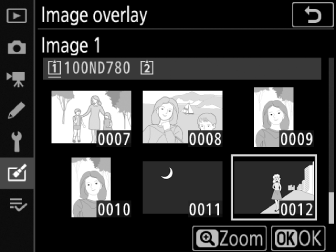
-
Pressione J para exibir uma caixa de diálogo de seleção de imagens listando apenas imagens NEF ( RAW ), onde você pode usar o seletor múltiplo para destacar a primeira fotografia na sobreposição.
-
Para visualizar a imagem destacada em tela inteira, pressione e segure o botão X ( T ).
-
-
Selecione a primeira imagem.
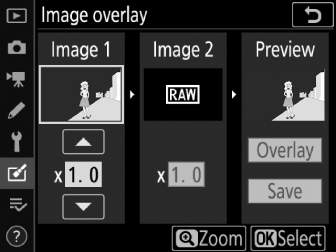
Pressione J para selecionar a fotografia destacada e retornar à exibição de visualização; a imagem selecionada aparecerá como [ ].
-
Selecione a segunda imagem.
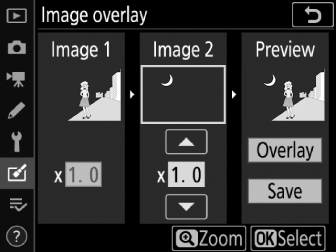
Pressione 2 e selecione [ ] e, em seguida, selecione a segunda foto conforme descrito nas etapas 3 e 4.
-
Ajuste o ganho.
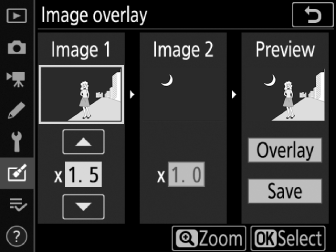
-
A sobreposição de [ ] e [ ] pode ser visualizada na coluna “Visualização”. Destaque [ ] ou [ ] e otimize a exposição da sobreposição pressionando 1 ou 3 para ajustar o ganho.
-
Escolha entre valores entre 0,1 e 2,0 em incrementos de 0,1.
-
Os efeitos são relativos ao valor padrão de 1,0 (sem ganho). Por exemplo, selecionando 0,5 metades de ganho.
-
-
Selecione a coluna “Visualizar”.
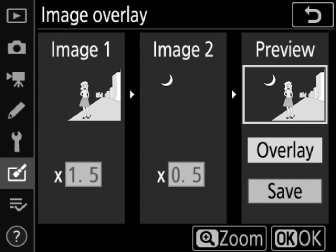
-
Pressione 4 ou 2 para colocar o cursor na coluna “Pré-visualização”.
-
Para continuar sem visualizar a sobreposição, destaque [ ] e pressione J
-
-
Visualize a sobreposição.
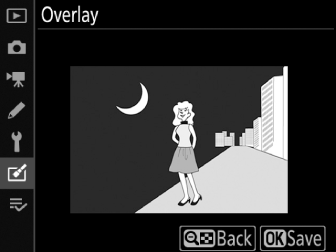
-
Para visualizar a sobreposição, destaque [ ] e pressione J .
-
Para selecionar novas fotos ou ajustar o ganho, pressione W ( Y ). Você retornará à Etapa 6.
-
-
Salve a sobreposição.

Pressione J enquanto a visualização é exibida para salvar a sobreposição e exibir a imagem resultante.
-
As cores e o brilho na visualização podem diferir da imagem final.
-
A sobreposição de imagem está disponível apenas com imagens NEF ( RAW ) criadas com esta câmera. Imagens criadas com outras câmeras ou em outros formatos não podem ser selecionadas.
-
A sobreposição é salva com uma [ ] de [ ].
-
Imagens NEF ( RAW ) só poderão ser combinadas se tiverem sido criadas com as mesmas opções selecionadas para:
-
[ ] > [ ]
-
[ ] > [ ]
-
-
A sobreposição tem as mesmas informações da foto (incluindo data de gravação, medição, velocidade do obturador, abertura, modo de disparo, compensação de exposição, distância focal e orientação da imagem) e valores de equilíbrio de branco e Picture Control que a fotografia selecionada para [ ] . As informações de direitos autorais, entretanto, não são copiadas para a nova imagem. O comentário também não é copiado; em vez disso, o comentário atualmente ativo na câmera, se houver, será anexado.
Clarear e Escurecer
A câmera compara várias imagens selecionadas e seleciona apenas os pixels mais brilhantes ou mais escuros em cada ponto da imagem para criar uma única cópia JPEG .
-
Selecione [ ] ou [ ].
Depois de selecionar [ ] no menu de retoque, destaque [ ] ou [ ] e pressione 2 .
-
Clarear: A câmera compara os pixels em cada imagem e usa apenas os mais brilhantes.

-
Escurecer: A câmera compara os pixels em cada imagem e usa apenas os mais escuros.

-
-
Escolha como as imagens são selecionadas.
Opção
Descrição
[ ]
Selecione as fotos para a sobreposição, uma por uma.
[ ]
Selecione duas fotos; a sobreposição incluirá as duas imagens e todas as imagens entre elas.
[ ]
A sobreposição incluirá todas as imagens da pasta selecionada.
-
Selecione o slot de origem.
-
Destaque o slot com o cartão que contém as fotos e pressione 2 .
-
Você não será solicitado a selecionar o slot se apenas um cartão de memória estiver inserido.
-
-
Selecione fotos.
Se você escolheu [ ]:
-
Destaque as imagens usando o seletor múltiplo.
-
Para visualizar a imagem destacada em tela inteira, pressione e segure o botão X ( T ).
-
Para selecionar a imagem destacada, pressione o botão W ( Y ). As imagens selecionadas são marcadas por um ícone $ . Para desmarcar a imagem destacada, pressione novamente o botão W ( Y ); o ícone $ não será mais exibido. As imagens selecionadas serão combinadas usando a opção selecionada na Etapa 1.
-
Pressione J para continuar quando a seleção for concluída.
Se você escolheu [ ]:
-
Todas as imagens num intervalo escolhido utilizando o multisseletor serão combinadas utilizando a opção selecionada no Passo 1.
-
Use o botão W ( Y ) para selecionar a primeira e a última fotos no intervalo desejado.
-
A primeira e a última imagens são indicadas pelos ícones % e as imagens entre elas pelos ícones $ .
-
Você pode alterar sua seleção usando o seletor múltiplo para destacar imagens diferentes para servir como primeiro ou último quadro. Pressione o botão Q / g ( U ) para escolher a imagem atual como o novo ponto inicial ou final.
-
-
Para visualizar a imagem destacada em tela inteira, pressione e segure o botão X ( T ).
-
Pressione J para continuar quando a seleção for concluída.
Se você escolheu [ ]:
Destaque a pasta desejada e pressione J para sobrepor todas as imagens da pasta usando a opção selecionada na Etapa 1.
-
-
Salve a sobreposição.
-
Uma caixa de diálogo de confirmação será exibida; destaque [ ] e pressione J para salvar a sobreposição e exibir a imagem resultante.
-
Para interromper o processo antes que a sobreposição seja concluída, pressione G .
-
-
A sobreposição incluirá apenas imagens criadas com esta câmera. As imagens criadas com outras câmeras não podem ser selecionadas.
-
A sobreposição incluirá apenas imagens criadas com as mesmas opções selecionadas para:
-
[ ] > [ ]
-
[ ]
-
-
As sobreposições que incluem fotos tiradas com diferentes configurações de qualidade de imagem serão salvas com a mesma configuração da imagem com a qualidade de imagem mais alta.
-
As sobreposições que incluem imagens NEF ( RAW ) serão salvas com uma qualidade de imagem de [ ].
-
As sobreposições que incluem imagens NEF ( RAW ) e JPEG terão o mesmo tamanho das imagens JPEG .

